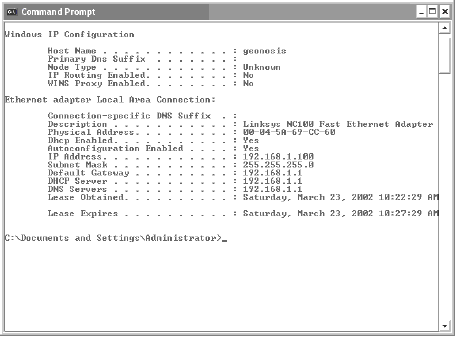Вся прелесть протокола tcp/ip заключается в том, что он позволяет обмениваться информацией между компьютерами, работающими в разных операционных системах
| Вид материала | Документы |
- Лекция: Сети и сетевые операционные системы, 585.67kb.
- Невербальная коммуникация. Восточная мудрость гласит: «Слушай, что говорят люди,, 148.5kb.
- Мама, папа, я – идеальная семья, 31.08kb.
- Прошлое, настоящее и будущее протокола tcp/IP, 762.08kb.
- Урок Связь между компьютерами. Компьютерные сети Назовём задачи, которые трудно или, 123.58kb.
- Лекция Что такое уровни взаимодействия При описании практически любого взаимодействия, 90.21kb.
- Основное преимущество tcp/ip в том, что он является открытым коммуникационным протоколом, 251.52kb.
- Настройка служб сети Пышкин, 123.54kb.
- Рассказ о том, что такое файловая система ntfs и как она работает. Отмечу, что ntfs, 798.09kb.
- О. Ю. Якубовская 2011 г. Дисциплина: Операционные системы (2 часть из 2) Специальность:, 45.21kb.
Рис. 3.10. Подсети повышают эффективность использования пространства адресов. В данном примере класс В выделяет место для создания 254 подсетей
Если вы рассмотрите рисунок 3.10, то увидите, что появилось свободное пространство для создания 254 подсетей с 254 хостами в каждой сети. Затемненный хост справа внизу демонстрирует полный адрес подсети. В этом примере хост 1 соединяется с подсетью 2 посредством IP-адреса 151.22.2.0.
При попытке установить соединение с этими устройствами удаленные маршрутизаторы будут прокладывать маршрут слева направо, используя адреса подсети. По мере прочтения адреса пакеты будут автоматически перемещаться к нужному интерфейсу крайнего маршрутизатора в нижней части "облака" (на рисунке).
Как они выглядят и где находятся. В данный момент вы можете быть озадачены вопросом, что же такое эти подсети? На самом деле они не являются IP-адресами. Скорее они представляют собой 32-разрядные "накладки", которые определяют, как должен быть использован IP-адрес. Они имеют два важных отличия от IP-адресов.
- Форма. Маска подсети представлена в двоичном коде строкой, состоящей из единиц, а в десятичном формате - числом 255.
- Размещение. Подсеть размещается в специальном сетевом интерфейсе внутри конфигурационного файла маршрутизатора, прикрепленного к устройствам данной подсети.
Другими словами, маска подсети - это непрерывная строка из единиц, протянувшаяся от конца пространства сетевых адресов до области хоста. До какой конкретно точки эта строка доходит, зависит от класса адресов. На рисунке 3.10 мы рассматривали адреса класса В. Для реализации маски подсети ее следует вводить в файл конфигураций маршрутизатора.
Выделение подсетей с помощью части октета. Понять, что такое подсеть, довольно просто, но реализация ее на практике может вызвать затруднения. Это происходит, потому что многим организациям приписаны IP-адреса класса С. Только четвертый октет по умолчанию зарезервирован для адресов хостов в IP-адресах класса С. Следовательно, маска подсети частично внедряется в адресное пространство хоста и представлена десятичным числом меньше, чем 255.
Затемненная часть на рис. 3.11 показывает биты, которые предназначены для маски подсети с четвертого октета. В этом примере вы обнаружите, что подсети отведена только половина битов, а не все восемь. Это называется .240-маской, которая позволяет организовать до 14 подсетей. Каждая подсеть имеет достаточно пространства адресов для 14 хостов, то есть всего можно получить 196 хостов.
Как видно из таблицы 3.1, можно выбрать подсеть из ряда подсетевых масок. Важно запомнить, что чем дальше вправо заходит маска в пространство адресов хостов, тем меньше количество потенциальных хостов. Используемая маска будет зависеть от сетевого приложения. Например, если сетевой маршрутизатор связан соединением "точка-точка" с удаленным офисом, то требуется только два адреса хостов - по одному на каждый конец. В этом примере требуется .256-маска, в которой задействованы только два адреса хостов.
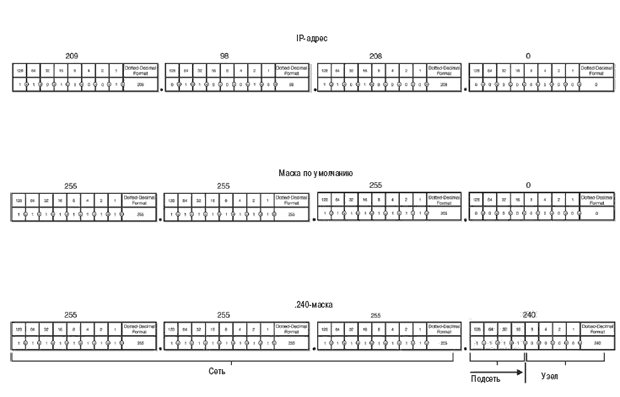
увеличить изображение
Рис. 3.11. Обычно для подсети используется только часть октета, как в этом примере с классом С
| Таблица 3.1. Маски подсети, перечисленные в соответствии с числом сетевых ID битов | |||||
| Маска подсети | Биты сетевого | Биты ID хоста | Пример записи | Количество подсетей | Количество хостов (узлов) в каждой сети |
| .192 | 26 | 6 | 209.98.208.34/26 | 2 | 62 |
| .224 | 27 | 5 | 209.98.208.34/27 | 6 | 30 |
| .240 | 28 | 4 | 209.98.208.34/28 | 14 | 14 |
| .248 | 29 | 3 | 209.98.208.34/29 | 30 | 6 |
| .252 | 30 | 2 | 209.98.208.34/30 | 62 | 2 |
Частные адреса
Если вы соедините устройство с системой Windows XP Professional с локальной сетью, ему надо будет присвоить IP-адрес. Однако если интернет использует для связи IP-адреса, то что может помешать какому-нибудь чудаку ввести ваш IP-адрес и добраться до ваших персональных файлов? Помимо всего прочего, использование личных адресов позволяет различным локальным сетям использовать одни и те же IP-адреса. Это возможно, потому что эти адреса используются только в рамках вашей локальной сети.
IANA резервирует для личного использования три блока IP-адресов. Это предохраняет от нехватки IP-адресов (так как повторно использовать одни и те же IP-адреса для устройств, не подключенных к глобальной сети, могут несколько организаций). Вот эти три блока.
- С 10.0.0.0 по 10.255.255.255. Блок 10 - это один сетевой номер класса А.
- С 172.16.0.0 по 172.31.255.255. Блок 172 - это 16 постоянных сетевых номеров класса В.
- С 192.168.0.0 по 192.168.255.255. Блок 192 - это 256 постоянных сетевых номеров класса С.
Не существует официальных правил, когда использовать один из перечисленных блоков частных сетевых IP-адресов. Полиция, следящая за использованием IP-адресов, не придет и не арестует вас за использование блока 172 вместо положенного 192. Обычно используют тот, который больше подходит по размеру. По очевидным причинам не следует использовать адрес 10.х.х.х, если локальная сеть насчитывает не более 254 хостов. Однако, используя частные адреса, сетевой администратор может чувствовать себя свободно при присвоении адресов различным частям сети, так как строгие правила для IP-адресов общего пользования здесь не применяются.
Если в сети имеется устройство, которое граничит с интернетом (так называемое краевое устройство), то ему следует присвоить IP-адрес общего пользования. Использование частных IP-адресов подразумевается только на хостах, которые связаны с устройствами внутри локальной сети.
Итак, если имеется частный IP-адрес на рабочей станции, то каким образом можно установить связь с интернетом? В конце концов, не является ли целью частной адресации сохранение конфиденциальности связи? Это верно, но только до некоторой степени. Существует две службы трансляции IP-адресов, которые временно выдают действительные IP-адреса общего пользования узлам, которые используют постоянные частные IP-адреса.
- Транслятор сетевых адресов (Network Address Translation, NAT).
- Транслятор адресов портов (Port Address Translation, PAT).
Работа этих двух служб показана на рис. 3.12.
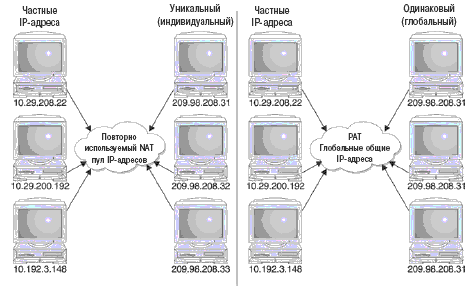
Рис. 3.12. NAT временно назначает уникальные общие IP-адреса, которые можно использовать повторно; PAT назначает глобальные IP-адреса
Обычно трансляция адреса выполняется брандмауэром (firewall). Имейте в виду, что трансляция адресов общего пользования в частные временная, и они возвращаются в пул IP-адресов при разрыве интернет-соединения.
Основным удобством использования частной адресации является наличие почти безграничного пространства адресов для внутренних сетей и устройств. Если брандмауэр имеет правильную конфигурацию для выполнения NAT- и PAT-трансляции адресов, то соответствующие устройства имеют разрешенный доступ в интернет. С точки зрения обеспечения безопасности, так как настоящие адреса сетевых устройств замаскированы с помощью временно выданных адресов, хакеры не имеют возможности выяснить топологию локальной сети.
Частные IP-адреса могут выдаваться двумя способами.
- Авторизованная частная IP-адресация. Если пользователь желает установить связь с несколькими компьютерами, работающими под Windows XP Professional, то он может воспользоваться свойством автоматического назначения частных IP-адресов (Automatic Private IP Addressing, APIPA) операционной системы Windows XP Professional. Это свойство позволяет каждому компьютеру автоматически приписывать себе частный IP-адрес. Пользователю не нужно конфигурировать IP-адрес для каждого компьютера, и отпадает необходимость в DHCP-сервере. Компьютеры с авторизованными частными IP-адресами могут получать доступ в интернет посредством другого компьютера, имеющего возможность использования прокси-сервера или NAT.
Примечание. Функция Internet Connection Sharing операционной системы Windows XP Professional предоставляет NAT-обслуживание клиентам частных сетей.
- Неавторизованная частная IP-адресация. При необходимости пользователь может вручную создать конфигурацию своего частного IP-адреса. Это можно рекомендовать в тех случаях, если вы уверены, что данное устройство никогда не будет подключаться к интернету. Если такие устройства устанавливают интернет-соединение, вам приходится срочно менять все IP-адреса каждого хоста.
Установка шлюза по умолчанию
Ранее мы говорили о том, что разработчики сетей умеют обходить ограничения, связанные с количеством IP-адресов, с помощью внедрения подсетей. Однако, при всех достоинствах способа, возникает другая проблема, связанная с невозможностью попасть из одной подсети в другую (например, компьютер в бухгалтерии не может связаться с сервером администрации). Для разрешения этой проблемы устанавливаются маршрутизаторы, или шлюзы, между сегментами локальной сети. Если устройство желает установить связь с другим устройством в одном и том же сегменте, то оно напрямую обращается к станции, используя простую технологию обнаружения. Если принимающая станция не расположена в том же сегменте, что и передающая, то она не в состоянии определить, как добраться до пункта назначения.
Чтобы попасть из одной подсети в другую, одним из параметров конфигурации, передаваемым каждому сетевому устройству, является шлюз по умолчанию. Это IP-адрес маршрутизатора, который конфигурируется сетевым администратором. Этот адрес сообщает каждому клиенту или сетевому устройству, куда посылать данные, если принимающая станция находится в другой подсети.
Примечание. Признаком неправильной конфигурации шлюза является способность устанавливать связь с устройствами данной подсети (обычно в одном здании или на одном этаже) и неспособность получить доступ к устройствам вне этой подсети.
При установке TCP/IP-соединения протокол DHCP предоставляет по умолчанию адрес шлюза. Однако если вы выполняете конфигурацию сети вручную, то вам потребуется прослеживать IP-адрес своего маршрутизатора.
TCP/IP-адресация в Windows XP Professional
Самым обычным способом установки связи между устройствами в операционной системе Windows XP Professional является TCP/IP-адресация. Она широко применяется не только для локальных сетей, но и для интернет-связи. В этом разделе мы расскажем о том, как настроить TCP/IP-адресацию и управлять ею.
Обновление
В операционной системе Windows XP Professional протокол TCP/IP инсталлируется по умолчанию. Однако если проводится обновление до Windows XP Professional другой версии Windows, то Windows XP Professional сначала определяет, какой протокол уже имеется, а затем автоматически инсталлирует протоколы, с которыми вы работаете.
Если используются протоколы TCP/IP другого разработчика, то Windows XP Professional удаляет их и заменяет своей версией. Если протокол другой фирмы-разработчика предлагает большие возможности по сравнению с Windows XP Professional, то нужно заново проинсталлировать его.
При инсталляции протокола TCP/IP необходимо проделать следующие шаги.
- В Control Panel (Панель управления) выберите пункт Network and Internet Connections (Сетевые подключения).
- В Network and Internet Connections (Сетевые подключения) выберите Network Connections (Подключение по локальной сети).
- В Network Connections (Подключение по локальной сети) щелкните правой кнопкой мыши на локальной сети, в которую нужно внести изменения.
- Выберите пункт Properties (Свойства), щелкните на вкладке General (см. рис. 3.13) и затем щелкните на Add (Добавить).
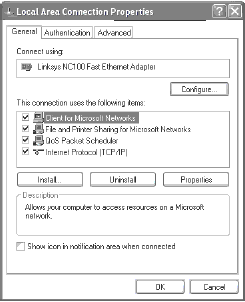
Рис. 3.13. Добавление дополнительных протоколов в Windows XP Professional
- В окне выбора сетевого протокола вы сможете выбрать из списка имеющихся в Windows XP Professional протоколов. Если же нужно проинсталлировать протокол другой фирмы-разработчика, нажмите кнопку Have Disk (Установить с диска).
- Щелкните на ОК для окончания инсталляции.
- Для завершения процесса инсталляции Windows XP Professional следует перезагрузить.
Присвоение IP-адреса
Для выполнения задачи по выдаче IP-адресов в системе Windows XP Professional существует четыре способа.
- Протокол динамической конфигурации хоста (Dynamic Host Configuration Protocol). Наиболее распространенным способом присвоения IP-адресов (заданным по умолчанию в Windows XP Professional) является DHCP, автоматически назначающий IP-адреса для клиентов сетей с одним или более DHCP-серверами.
- Автоматическое назначение частных IP-адресов (Automatic Private IP Addressing). Этот способ автоматически приписывает IP-адреса клиентам подсети, существующей в единственном числе без DHCP-сервера. Когда клиенты обмениваются данными с другими клиентами внутри своей локальной сети, компьютеры, использующие IP-адреса, выданные APIPA, могут устанавливать связь только с машинами, также имеющими адреса, назначенные APIPA.
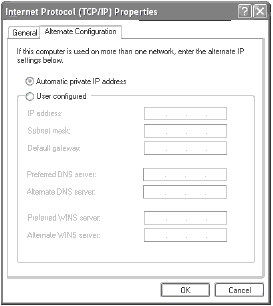
- Назначение статических IP-адресов (Static IP addressing). Этот способ позволяет вручную конфигурировать IP-адрес. Вы можете воспользоваться им, когда DHCP и APIPA недоступны (например, при использовании ICS). Слабым местом этого метода является повышенная вероятность появления ошибок, что при работе в больших организациях представляет собой большую проблему.
- Назначение альтернативных IP-адресов (Alternate IP addressing). Эта новинка в Windows XP Professional позволяет одному и тому же интерфейсу использовать два IP-адреса, по одному в каждый текущий момент времени. Это находит применение в ситуациях, когда IP-адрес не может быть получен (ни автоматически, ни с помощью ручной конфигурации) и нужен запасной вариант. Альтернативная IP-адресация нужна удаленным клиентам, которые устанавливают соединение с LAN или ISP из дома.
Конфигурация TCP/IP-соединения
При установке соединения с интернетом или локальной сетью возможно, что вам потребуется конфигурировать TCP/IP. Сначала мы дадим общее представление об этом процессе, а позже разберемся с некоторыми тонкостями.
Для получения доступа к инструменту, который позволяет создавать конфигурацию этого соединения, проделайте следующие шаги.
- В панели управления выберите Network and Internet Connections (Сетевые подключения).
- В окне Network and Internet Connections (Сетевые подключения) выберите Network Connections (Подключение по локальной сети).
- В окне Network Connections (Подключение по локальной сети) щелкните правой кнопкой мыши на LAN, где нужно произвести изменения, и выберите Properties (Свойства).
- Щелкните на вкладке Networking (Работа в сети) и выберите Internet Protocol (TCP/IP).
- Щелкните на Properties (Свойства).
Результат показан на рис. 3.14.
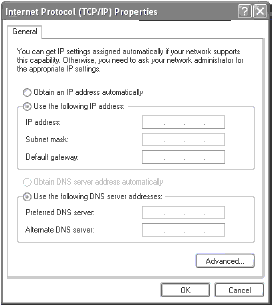
Рис. 3.14. Инструмент для установки TCP/IP и DNS-адресации
В окне Properties (Свойства) заполните следующие поля.
- IP address (IP-адрес). Это поле, в котором вводится IP-адрес. IP-адрес, как уже упоминалось ранее, должен быть уникальным для каждой машины в сети. У двух машин не должно быть одинаковых IP-адресов. Если нужно получить доступ в интернет с помощью ISP, выберите опцию Obtain IP address automatically (Получить IP-адрес автоматически), так как, если вы решили не оплачивать постоянный (статический) IP-адрес, полученный у своего провайдера, то IP-адрес будет назначаться динамически.
- DNS server address (Адрес DNS-сервера). Это окно позволяет выбирать место расположения DNS-сервера. Оно показывает места, куда вводятся предпочтительный и альтернативный адреса. Как и при выборе IP-адреса, здесь все зависит от сети. Если локальная сеть или интернет-провайдер используют DHCP, то DNS-адрес автоматически сообщается системе Windows XP Professional при установке соединения. В этом случае следует выбрать опцию Obtain DNS server address automatically (Получить IP-адрес автоматически). Если адрес должен присваиваться вручную, то выберите опцию Use the following DNS server address (Использовать следующие адреса DNS-сервера) и введите первичный и вторичный DNS-адреса.
Управление TCP/IP-адресами
При установке соединения с локальной сетью или с интернетом компьютер должен иметь уникальный IP-адрес. У двух машин не может быть одного и того же адреса. Однако один компьютер может иметь более одного IP-адреса, если он имеет интернет-соединение и соединение с локальной сетью.
Существует три способа отображения IP-адреса интернет-соединения.
- Значок соединения наборного доступа (Dial-up-соединение). Это соединение можно увидеть, щелкнув на значке dial-up-соединения в области уведомлений панели задач. Откройте диалоговое окно статуса и щелкните на вкладке Details (Подробности).
- Просмотр состояния для этого соединения. Независимо от того, каким образом устанавлено интернет-соединение, можно увидеть IP-адрес в окне Network Connections (Сетевые подключения). Для этого щелкните на соединении, затем - на View Status of This Connection (Просмотр состояния для этого соединения) в секции Network Tasks (Сетевые задачи) окна Task (Задачи). Пользователи с dial-up-соединениями должны щелкнуть на вкладке Details (Подробности). Пользователи локальной сети делают щелчок на вкладке Support (Поддержка).
- Программа IPCONFIG. Утилита IPCONFIG показывает информацию о TCP/IP-соединении. Для запуска этого инструмента откройте окно команд, выбрав Start\All Programs\Accessories\Command Prompt (Пуск\Все программы\Стандартные\Командная строка). Когда окно откроется, введите ipconfig/all и нажмите Еnter. Ниже приведен пример информации, сгенерированной и представленной Windows.
Microsoft Windows XP [Version 5.1.2600]
c Copyright 1985-2001 Microsoft Corp.
C:\Documents and Settings\Administrator>ipconfig /all
Windows IP Configuration
Host Name : geonosis
Primary Dns Suffix :
Node Type : Unknown
IP Routing Enabled : No
WINS Proxy Enabled : No
Ethernet adapter Local Area Connection:
Connection-specific DNS Suffix :
Description : Linksys NC100 Fast Ethernet Adapter
Physical Address : 00-04-5A-69-CC-60
Dhcp Enabled : Yes
Autoconfiguration Enabled : Yes
IP Address : 192.168.1.100
Subnet Mask : 255.255.255.0
Default Gateway : 192.168.1.1
DHCP Server : 192.168.1.1
DNS Server : 192.168.1.1
Lease Obtained : Thursday, March 28, 2002 4:35:50 PM
Lease Expired : Thursday, March 28, 2002 4:40:50 PM
C:\Documents and Settings\Administrator>
В этом примере показаны детали соединения с локальной сетью. Как вы можете видеть, компьютер имеет IP-адрес 192.168.1.100. Если бы мы устанавливали связь с интернетом, то IP-адрес, маска подсети и шлюз по умолчанию состояли бы из другого блока данных.
Настройка адресов в Windows XP Professional
Windows XP Professional предлагает несколько способов настройки, управления и изменения IP-адресов. В этом разделе мы изучим каждый инструмент и объясним, как и почему следует пользоваться этим методом, а не другим. Затем мы обсудим различные способы принятия имен в Windows XP Professional. Наконец, мы закончим лекцию кратким обзором других сетевых протоколов.
TCP/IP автоадресация (APIPA и DHCP)
Выше мы очень бегло рассмотрели процесс конфигурации IP-адресов в Windows XP Professional. Однако разные сетевые схемы и их реализации требуют наличия других конфигураций IP-адресов. В этом разделе будет рассказано об автоматической конфигурации IP-адресов.
DHCP
DHCP позволяет присваивать IP-адреса общего пользования автоматически. Конфигурируемый DHCP-сервер предоставляет базу данных доступных IP-адресов и может также настраивать конфигурацию клиентов: адреса DNS-серверов, шлюзов и другую информацию. DHCP-серверы обычно устанавливаются в крупных организациях и сервисных центрах по обеспечению интернет-связи, так как они упрощают выдачу адресов и многократное их использование.
Когда DHCP-клиент приступает к работе, он запрашивает информацию о настройке у DHCP-сервера. Это позволяет автоматически присвоить ему IP-адрес, наряду с маской подсети и другой информацией. IP-адрес присваивается каждому клиенту на ограниченный промежуток времени - это называется арендой. Аренду можно время от времени возобновлять, чтобы сохранялась непрерывность сессии. Аренда обновляется примерно по прошествии половины арендного срока. Если обновление было успешным, то IP-адрес остается у клиента. В противном случае IP-адрес возвращается в пул и дается другому клиенту.
Если протокол TCP/IP установлен в компьютере с операционной системой Windows XP Professional, то автоматически появляется возможность получить IP-адрес с DHCP-сервера. Эта опция может быть отключена, если в сети не используются DHCP-серверы, или если вы хотите вводить IP-адрес вручную. Инструмент IPCONFIG.EXE позволяет пользователям и администраторам просматривать конфигурацию текущего IP-адреса, присвоенного компьютеру.
Примечание. Для получения полного списка команд IPCONFIG.EXE введите ipconfig/? для получения инструкций.
APIPA
В то время как DHCP используется в крупных организациях с большим количеством клиентов, протокол APIPA полезен в маленьких сетях, работающих с одной подсетью. При наличии протокола APIPA клиент Windows XP Professional берет на себя роль назначения IP-адресов вместо DHCP-сервера.
Примечание. Если IP-адрес уже получен посредством протокола APIPA, но появился доступ к DHCP-серверу, то клиент должен поменять свой адрес на адрес, выданный DHCP-сервером.
APIPA присваивает клиенту Windows XP Professional IP-адрес из существующего диапазона адресов с маской подсети 255.255.0.0. Компьютер с такой конфигурацией IP-адреса не может устанавливать соединения с узлами вне данной подсети, включая интернет-узлы. APIPA подходит для работы небольших подсетей, таких как малый офис или домашняя сеть.
Примечание. Если в сети нет DHCP-сервера, то Windows XP Professional автоматически использует APIPA.
Определить, задействован ли протокол APIPA, можно с помощью команды:
Ipconfig/all
Полученная статистика показывает, в числе прочего, IP-адрес и количество обновлений аренды (см. рис. 3.15). Проверьте строку Autoconfiguration Enabled (Автоконфигурирование включено). Если в ней указано Yes (Да) и IP-адрес существует в диапазоне от 169.254.0.1 до 169.254.255.254, то APIPA подключен.